
Ai schimbat niște setări pe sistemul tău TP-Link Deco și acum nu mai funcționează așa cum dorești? Ai uitat cumva contul și parola necesare pentru autentificare și nu-i mai poți schimba setările? Sau poate vrei să-ți vinzi sistemul Deco ori să-l dai altcuiva? Indiferent de motive, iată metodele prin care poți reseta orice sistem mesh TP-Link Deco la setările implicite din fabrică:
IMPORTANT: Pentru a instala și configura un sistem TP-Link Deco, ai nevoie de aplicația Deco. Aceasta este disponibilă gratuit atât pentru Android, cât și pentru iOS. Instaleaz-o, conectează-te la contul tău TP-Link și configurează sistemul Deco.
Cum resetezi manual un sistem TP-Link Deco
Atunci când vrei să resetezi un sistem TP-Link Deco, trebuie mai întâi să decizi dacă vrei acest lucru doar pentru o stație secundară din sistem, care pare să-ți facă probleme, pentru ca apoi să o readaugi, sau dacă vrei să resetezi tot sistemul.
Dacă intenționezi să resetezi doar o stație secundară din sistemul tău mesh TP-Link Deco, asigură-te că cea principală este pornită și funcțională și apoi du-te la cea pe care vrei s-o resetezi. Mai departe, uită-te pe spatele ei și caută o mufă pe care scrie Reset. Folosește ceva ascuțit (precum o scobitoare sau un vârf de pix/creion) pentru a apăsa și ține apăsat Reset timp de câteva secunde.

Mufa de Reset de pe un TP-Link Deco X80-5G
Poți observa cum ledul de pe stația ta TP-Link Deco își schimbă culoarea. Așteaptă aproximativ două minute, până când stația respectivă se resetează la setările din fabrică. Atunci când ledul acesteia pulsează în culoarea albastru, procesul s-a terminat, iar unitatea respectivă a revenit la setările din fabrică și este gata de instalare.

Lumina albastră semnalează că resetarea s-a terminat
Dacă vrei să resetezi tot sistemul tău TP-Link Deco, ia toate stațiile pe rând și resetează-le folosind același procedeu. Este important să resetezi mai întâi stațiile secundare și s-o lași la final pe cea principală, care este conectată la internet. Atunci când toate stațiile sunt resetate și ledul lor clipește albastru, sistemul poate fi reinstalat și reconfigurat de la zero.
Cum resetezi o stație sau un sistem TP-Link Deco din aplicația Deco
Dacă ai un sistem TP-Link Deco cu două, trei sau mai multe unități și vrei să resetezi tot sistemul sau doar unele stații, deschide aplicația Deco de pe telefonul tău. În fila Rețea, care se deschide implicit, apasă pe harta rețelei tale, afișată în centru.

Apasă pe harta rețelei
Acum poți vedea încă o dată harta rețelei. Apasă pe stația pe care vrei să o resetezi. Dacă vrei să resetezi tot sistemul mesh TP-Link Deco, nu începe cu cea principală, ci las-o la final. Alege mai întâi stațiile secundare, pe rând.
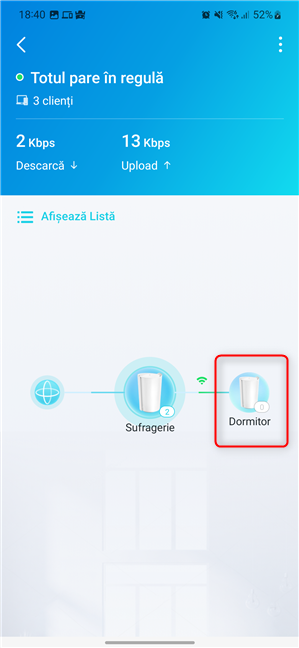
Apasă pe unitatea TP-Link Deco pe care vrei s-o resetezi
Alegerea unei unități afișează detalii despre stația respectivă, ce dispozitive sunt conectate la ea, adresa MAC, adresa IP etc. Apasă pe butonul cu trei puncte verticale din colțul dreapta sus. În meniul care se deschide, apasă pe Elimină.
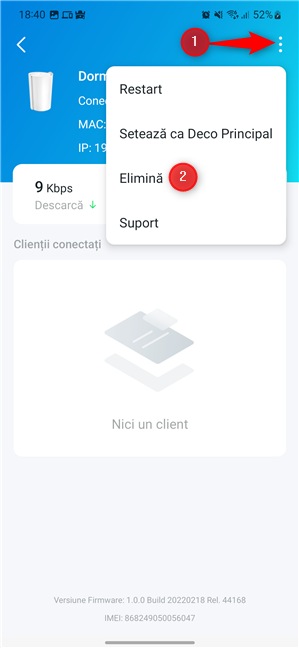
Elimină o stație din aplicația Deco
Aplicația TP-Link Deco te avertizează că „Îndepărtarea acestui Deco îl va reseta la setările implicite din fabrică și va reduce acoperirea Wi-Fi a rețelei Deco”. Pentru a continua procesul de resetare, apasă pe Elimină.

Apasă pe Elimină din nou, pentru a începe resetarea
Stația respectivă este eliminată din sistemul TP-Link Deco și vei vedea cum ledul său își schimbă culoarea. Așteaptă aproximativ două minute, până când acesta se aprinde într-un albastru intermitent, semnalând că resetarea s-a finalizat și că unitatea respectivă este gata pentru instalare/configurare.
În aplicația TP-Link Deco, stația tocmai resetată dispare din harta rețelei. Poți repeta procesul de mai devreme pentru toate celelalte stații. La final, când mai rămâne doar stația principală, apasă pe hartă încă o dată pentru a reseta tot sistemul.

Apasă pe harta rețelei
Se deschide direct pagina cu setări pentru singura stație rămasă - cea principală. Apasă pe butonul cu trei puncte verticale din dreapta sus și alege Elimină.

Elimină stația principală Deco
Pentru a merge mai departe cu resetarea finală, apasă pe Elimină încă o dată.
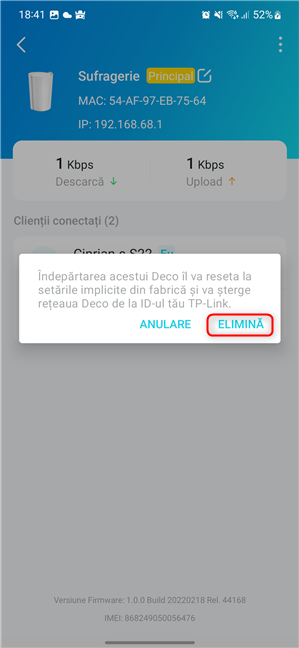
Confirmă că vrei resetarea unității Deco principale
În următoarele două minute, se resetează și stația Deco principală. Știi că a terminat atunci când ledul său se aprinde într-un albastru intermitent, semnalând că unitatea respectivă este gata pentru instalare/configurare.
De ce ți-ai resetat sistemul TP-Link Deco?
Metodele din acest ghid ar trebui să funcționeze indiferent de ce sistem TP-Link Deco folosești. Eu l-am creat folosind un sistem TP-Link Deco X80-5G, dar tu ai cel mai probabil un alt model. Din fericire, aplicația Deco este la fel pentru toate modelele, iar mufa de Reset există pe orice unitate Deco. Înainte de a închide acest tutorial, spune-ne ce metodă a funcționat pentru tine. Lasă un comentariu și hai să discutăm. De asemenea, pentru mai multe informații despre configurarea și utilizarea eficientă a unui sistem mesh TP-Link Deco, vezi articolele recomandate mai jos.



 05.01.2023
05.01.2023 

